
- Autor John Day [email protected].
- Public 2024-01-30 08:19.
- Naposledy změněno 2025-01-23 14:38.

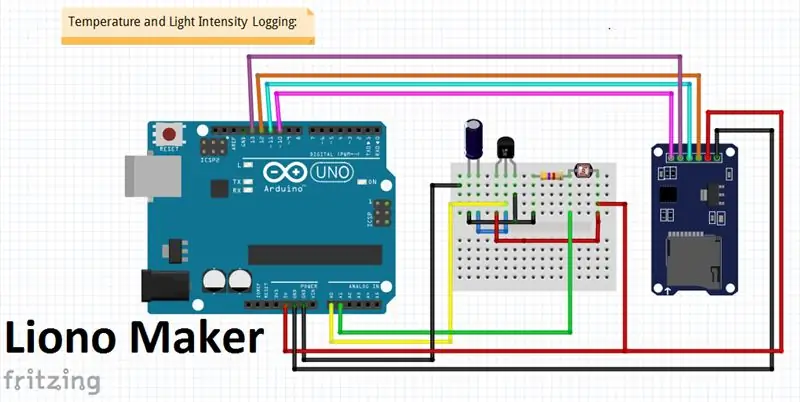
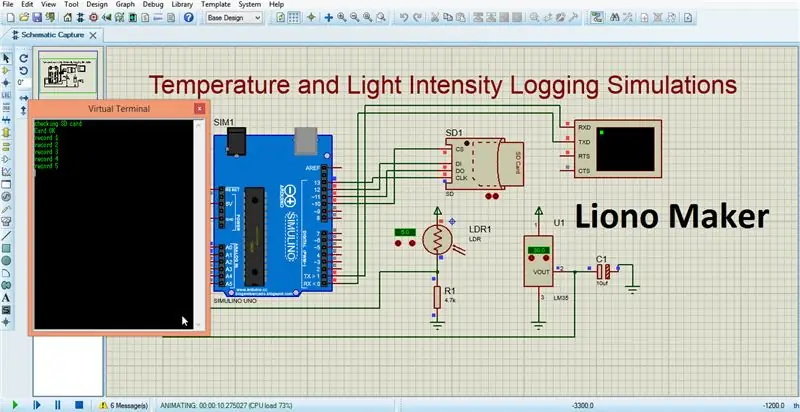
Ahoj, toto je Liono Maker, toto je můj oficiální kanál YouTube. Toto je otevřený zdrojový kanál YouTube.
zde je odkaz: kanál YouTube Liono Maker
zde je odkaz na video: Protokolování teploty a intenzity světla
V tomto tutoriálu se naučíme, jak provádět protokolování teploty a intenzity světla pomocí modulu Arduino UNO a karty Micro SD. Hlavní složkou je LDR, který se používá k měření intenzity světla a další je LM35, který se používá k měření teploty. Tyto dva analogové signály jsou odesílány na piny Arduino Ao a A1. SD karta plní v tomto projektu hlavní úlohu, kterou je protokolování. protokolování dat nebo záznam dat je technika, při které zapisujeme svá data do našeho souboru a poté vidíme řádkové grafy v Excelu. Pořadí instrukcí vyžadovaných při každém zápisu na kartu SD je;
1_SD.open ("název_souboru", FILE_WRITE);
2_file.println (data);
3_file.close ();
Lze číst informace na kartě SD a zobrazovat jejich obsah na sériovém monitoru. Serial.print () a Serial.write () se používají k zobrazení obsahu datového souboru.
Krok 1:
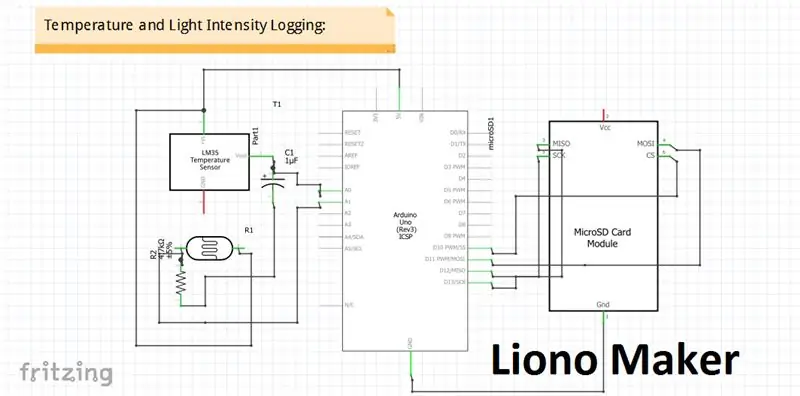
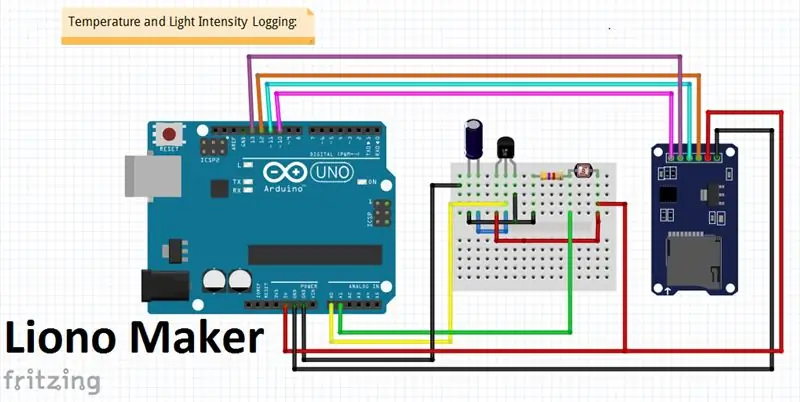
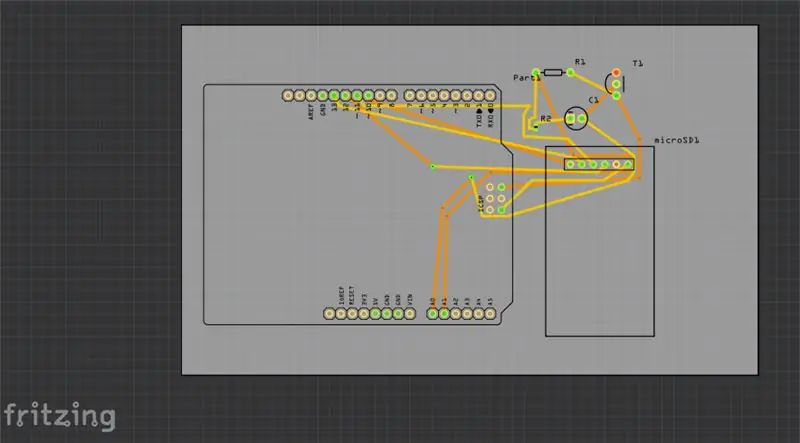
1_SD-karta:-
K ukládání dat a záznamu dat lze použít karty SD (Secure Digital). Mezi příklady patří ukládání dat na digitální fotoaparáty nebo mobilní telefony a protokolování dat pro záznam informací ze senzorů. Na karty Micro SD lze uložit 2 GB dat a měly by být naformátovány ve formátu FAT32 (File Allocation Table). Karta micro SD pracuje na 3,3 V, takže k napájení Arduino 5 V lze připojit pouze moduly karty micro SD s čipem řadiče úrovně napětí 5 V až 3,3 V a regulátorem napětí 3,3 V.
Micro SD modul komunikuje s Arduino pomocí Serial Peripheral Interface (SPI). Spojovací kolíky SPI na modulu micro SD zahrnují piny MOSI, MISO, SCK a čipový výběr označený SS (CS), které jsou připojeny k pinům Arduino 11, 12, 13 a 10.
Rozhraní SD karty s Arduino UNO:
GND ------ GND
5volt ------- VCC
Pin12 -------- MISO
Pin11 -------- MOSI
Pin13 ------- SCK
Pin10 -------- SCS
Data se zapisují pouze do souboru na kartě SD podle pokynů file.close (); za každou instrukcí file.println (data) musí tedy následovat instrukce file.close () a musí jí předcházet instrukce SD.open ("název_souboru", FILE_WRITE). Funkce SD.open () má výchozí nastavení FILE_READ, takže pro zápis do souboru je nutná volba FILE_WRITE.
Sekvence pokynů vyžadovaných při každém zápisu na kartu SD je
SD.open ("název_souboru", FILE_WRITE);
file.println (data);
file.close ();
2_LM35:-
LM35 je precesní snímač teploty s integrovaným obvodem, jehož výstupní napětí se mění v závislosti na teplotě kolem něj. Jedná se o malý a levný integrovaný obvod, který lze použít k měření teploty kdekoli mezi -55 ° C až 150 ° C.
Existují tři nohy Lm35;
1-Vcc
2 výstupy
3-Gnd
Lm35 je jedinečné teplotní čidlo, které slouží k detekci teploty. Jeho první terminál je připojen pomocí VCC k 5voltovému pinu Arduino a druhý terminál je připojen k analogovému pinu, který je definován v kódování. Třetí terminál je připojen ke Gnd, což je Gnd.
3_LDR:-
Foto rezistor (zkratka LDR pro odpor snižující světlo nebo rezistor závislý na světle nebo fotovodivý článek) je pasivní součást, která snižuje odpor vůči přijímání světelnosti (světla) na citlivém povrchu součásti. Odpor fotorezistoru klesá s rostoucí intenzitou dopadajícího světla; jinými slovy, vykazuje fotovodivost.
Rozhraní LDR s Arduino UNO:
Jeho jeden terminál je připojen k 5voltům a druhý terminál je připojen k odporu 4,7k. Druhý konec odporu 4,7 k je uzemněn. LDR je sám odpor a tento typ konfigurací se používá k měření a napětí, toto je technika dělení napětí. Společný terminál je připojen k analogovému pinu Arduina (pin# je definován v kódování). Sdílím obrázky.
Krok 2:
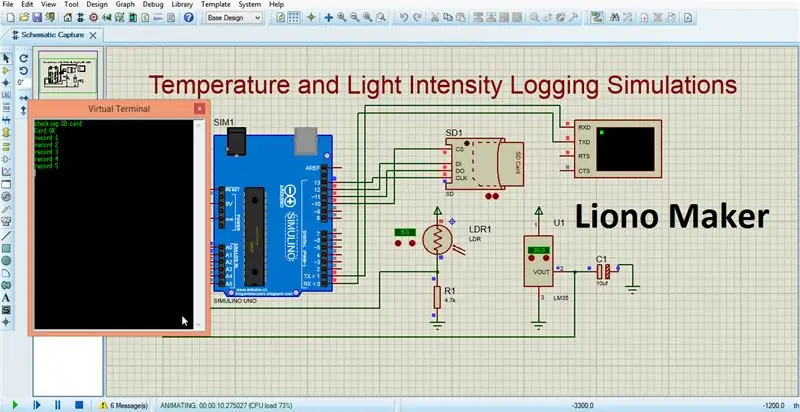
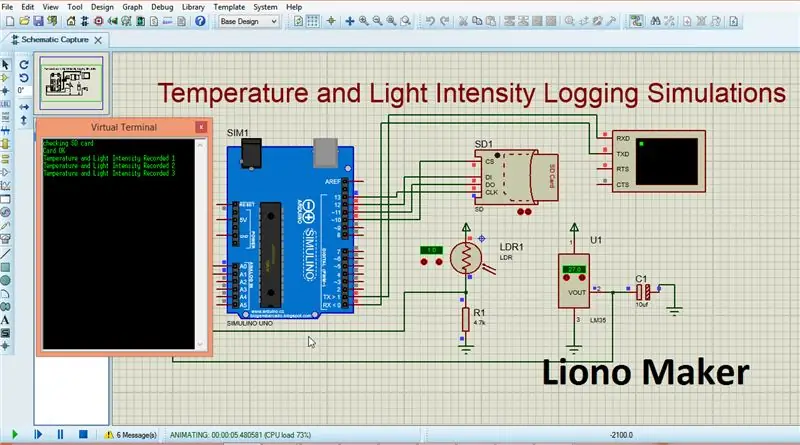
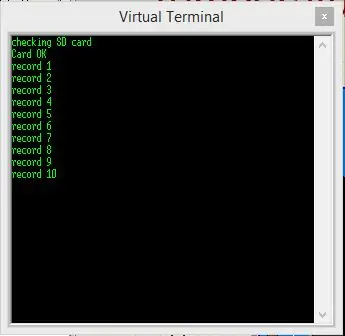
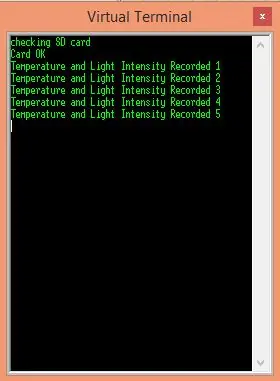
Simulace Proteus:-
V tomto tutoriálu používáme software Proteus, který slouží k simulaci našeho projektu (protokolování teploty a intenzity světla). Nejprve otevřete software Proteus a vezměte součásti a zařízení, abyste vytvořili schéma zapojení. Po dokončení obvodu to musíme simulovat. za tímto účelem musíme do vlastnosti Arduino nahrát hexadecimální kódovací soubor Arduino. Klikněte pravým tlačítkem na Arduino a přejděte do umístění pro kopírování a vložení hexadecimálního vlastnictví Arduino nebo přímo vyberte soubor a poté jej nahrajte. druhá věc je nahrát soubor karty SD, pro tento účel vyberte 32 GB a přejděte na umístění souboru a poté zkopírujte a vložte tento soubor nebo jej nahrajte přímo výběrem z příslušné složky. k nahrání souboru je následující: Kopírovat a vložit soubor z karty SD Umístění / Název souboru.
po dokončení těchto dvou prací musíte ověřit obvod, který jste vytvořili, pokud se jedná o chybu ve vaší, opravte ji před simulací.
V levém rohu stránky schématu softwaru Proteus je tlačítko přehrávání. stiskněte jej a vaše simulace se spustí.
/* Níže jsou uvedeny pokyny pro kartu SD pro zápis dat do souboru.
Pořadí instrukcí vyžadovaných při každém zápisu na kartu SD je;
1_SD.open ("název_souboru", FILE_WRITE);
2_file.println (data);
3_file.close (); */
po těchto instrukcích Arduino kód trvá se zpožděním (5000); poté nahrajte nové čtení a tak dále tento proces pokračuje. virtuální terminál ukazuje výsledky následovně.
SD karta v pořádku
záznam 1
záznam 2
záznam 3
záznam 4
záznam 5
můžete změnit svou zpožděnou reakci a zaznamenávat data v krátkém čase. tuto odpověď můžete vidět v datovém souboru.
Krok 3:
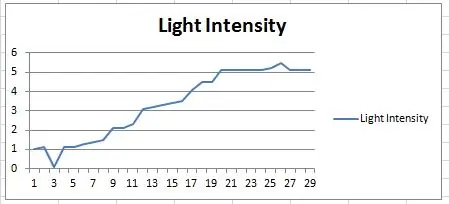
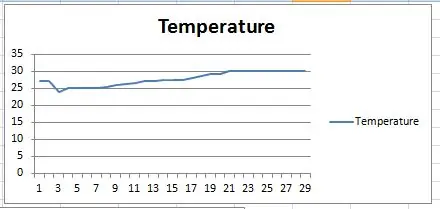
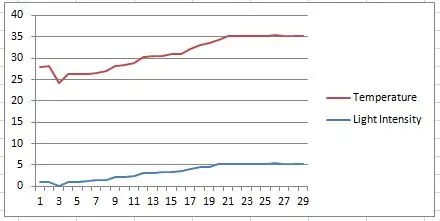
Grafy datových linek v reálném čase v EXCEL:-
V tomto projektu se pro vytváření čárových grafů údajů o teplotě a intenzitě světla používá aplikace Microsoft Excel.
Nejprve musíme otevřít Excel a vložit (přejít na Data a vybrat soubor txt) váš datový soubor v Excelu. oddělte sloupce údajů o teplotě a intenzitě světla. přejděte na vložení a vložte čárové grafy. Sdílím své kompletní soubory také soubor aplikace Excel a datové čáry v reálném čase a datový soubor.
tyto grafy nám říkají, jak se mění teplota a poté se mění také odpor fotoodporu (LDR).
Krok 4:
Dokončete soubory použité v tomto projektu: -
Zde je můj odkaz na YouTube, toto je kanál s otevřeným zdrojovým kódem. poskytujeme vše, co souvisí s naším projektem a věcmi použitými v našem projektu, relativní soubory atd.
Sdílím své kompletní soubory a obrázky v souboru zip, které mají;
1_Fritzingový soubor
Soubory simulace 2_proteus
3_Arduino kódovací soubor
4_HEX soubor kódující Arduino
5_SD karta
6_datový soubor
7_Excel soubor včetně spojnicových grafů, atd.
Doporučuje:
Měření intenzity světla pomocí BH1715 a Raspberry Pi: 5 kroků

Měření intenzity světla pomocí BH1715 a Raspberry Pi: Včera jsme pracovali na LCD displejích a při jejich práci jsme si uvědomili důležitost výpočtu intenzity světla. Intenzita světla není důležitá pouze ve fyzické oblasti tohoto světa, ale má svou dobře uvedenou roli v biologickém
Vykreslování intenzity světla pomocí Arduino a hlavní knihovny Arduino Python: 5 kroků

Vykreslování intenzity světla pomocí Arduino a hlavní knihovny Arduino v Pythonu: Arduino je ekonomický, ale vysoce účinný a funkční nástroj a jeho programování v Embedded C dělá proces vytváření projektů zdlouhavým! Modul Arduino_Master v Pythonu to zjednodušuje a umožňuje nám provádět výpočty, odstraňovat odpadky
Jak provádět analogová měření na Raspberry Pi: 5 kroků

Jak provádět analogová měření na Raspberry Pi: Ahoj všichni! V tomto tutoriálu vám ukážu, jak můžeme přímo zachytit analogové hodnoty pomocí Raspberry Pi. Jak všichni víme, Raspberry Pi je docela výkonný mini počítačový modul, který je oblíbený mezi fandy a profesionály
Protokolování teploty a vlhkosti Raspberry PI, cloudová meteorologická stanice, Wifi a mobilní statistiky: 6 kroků

Protokolování teploty a vlhkosti Raspberry PI, cloudová meteorologická stanice, Wifi a mobilní statistiky: Se zařízením Raspberry PI můžete zaznamenávat údaje o teplotě a vlhkosti venku, v místnosti, ve skleníku, laboratoři, chladicí místnosti nebo na jiných místech zcela zdarma. Tento příklad použijeme k zaznamenávání teploty a vlhkosti. Zařízení bude připojeno k internetu v
IoT Hydroponics - Použití Adafruit IO pro protokolování EC, PH a teploty: 6 kroků

IoT Hydroponics - Použití Adafruit IO pro protokolování EC, PH a teploty: Tento návod ukáže, jak monitorovat EC, pH a teplotu nastavení hydroponie a nahrát data do IO služby Adafruit. Adafruit IO může začít zdarma. Existují placené plány, ale bezplatný plán je pro tohoto profesionála více než dost
